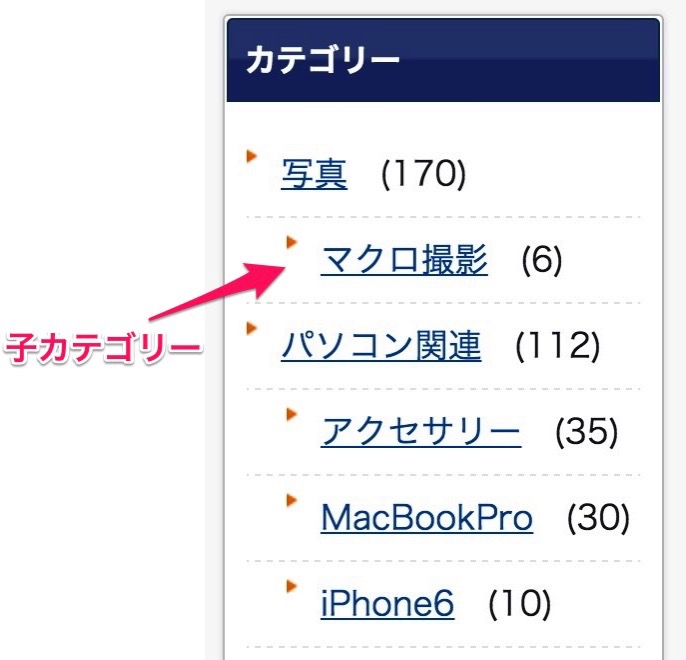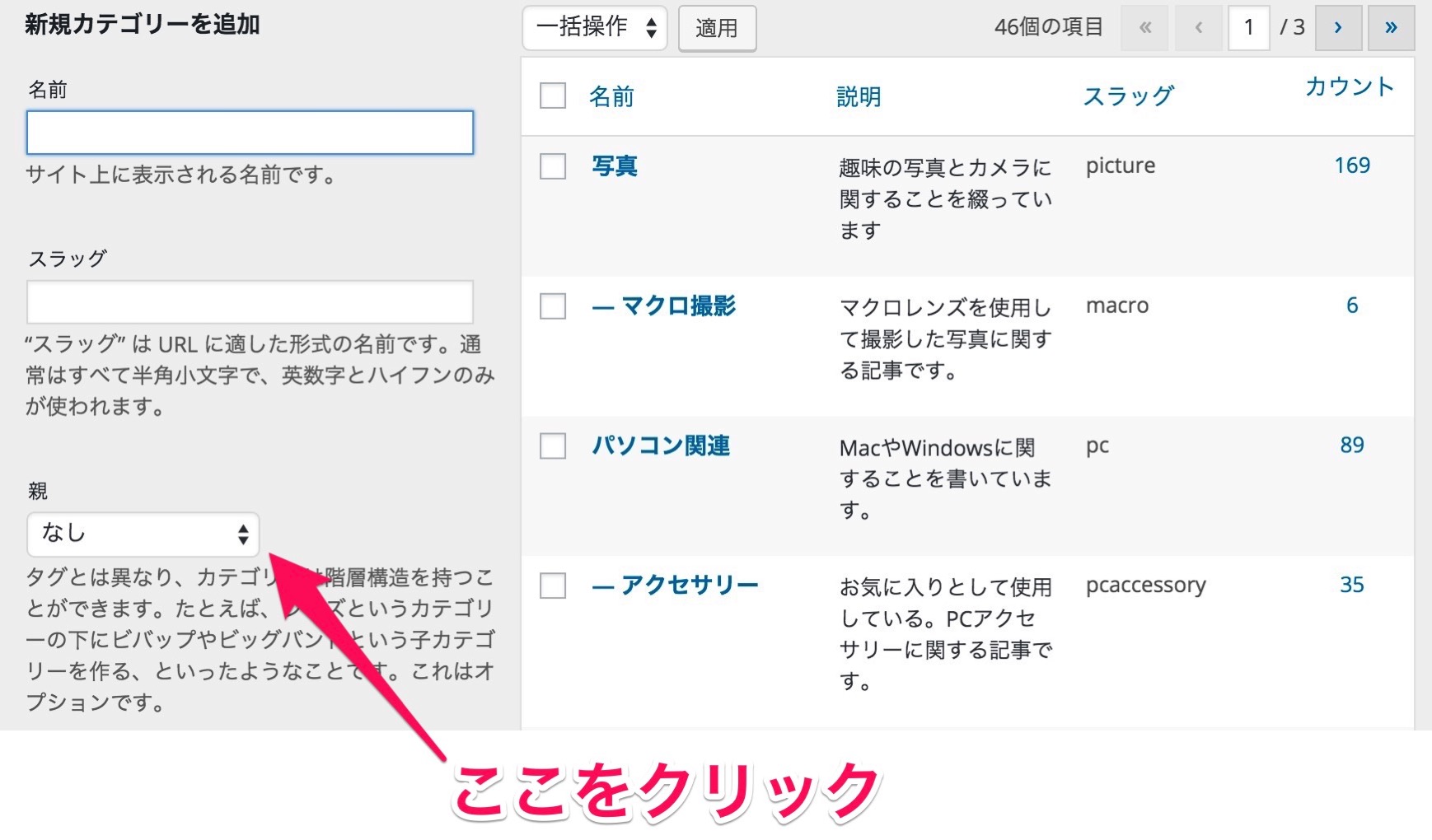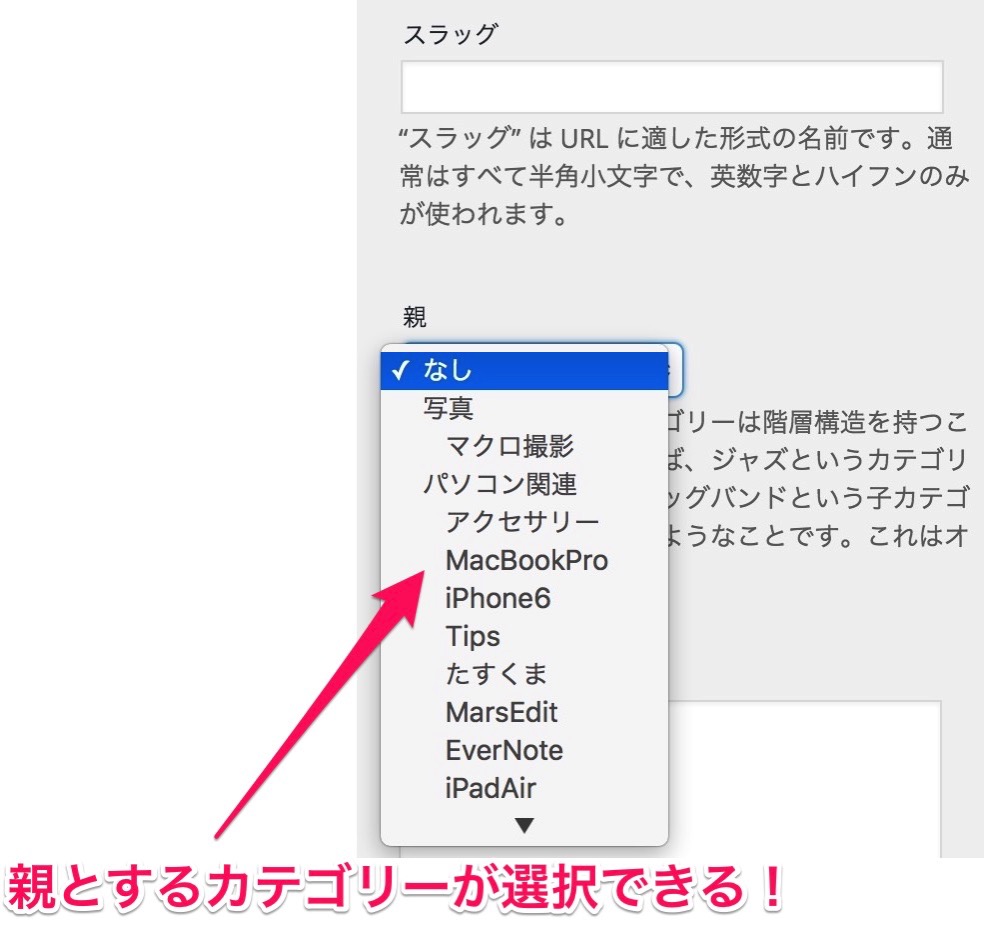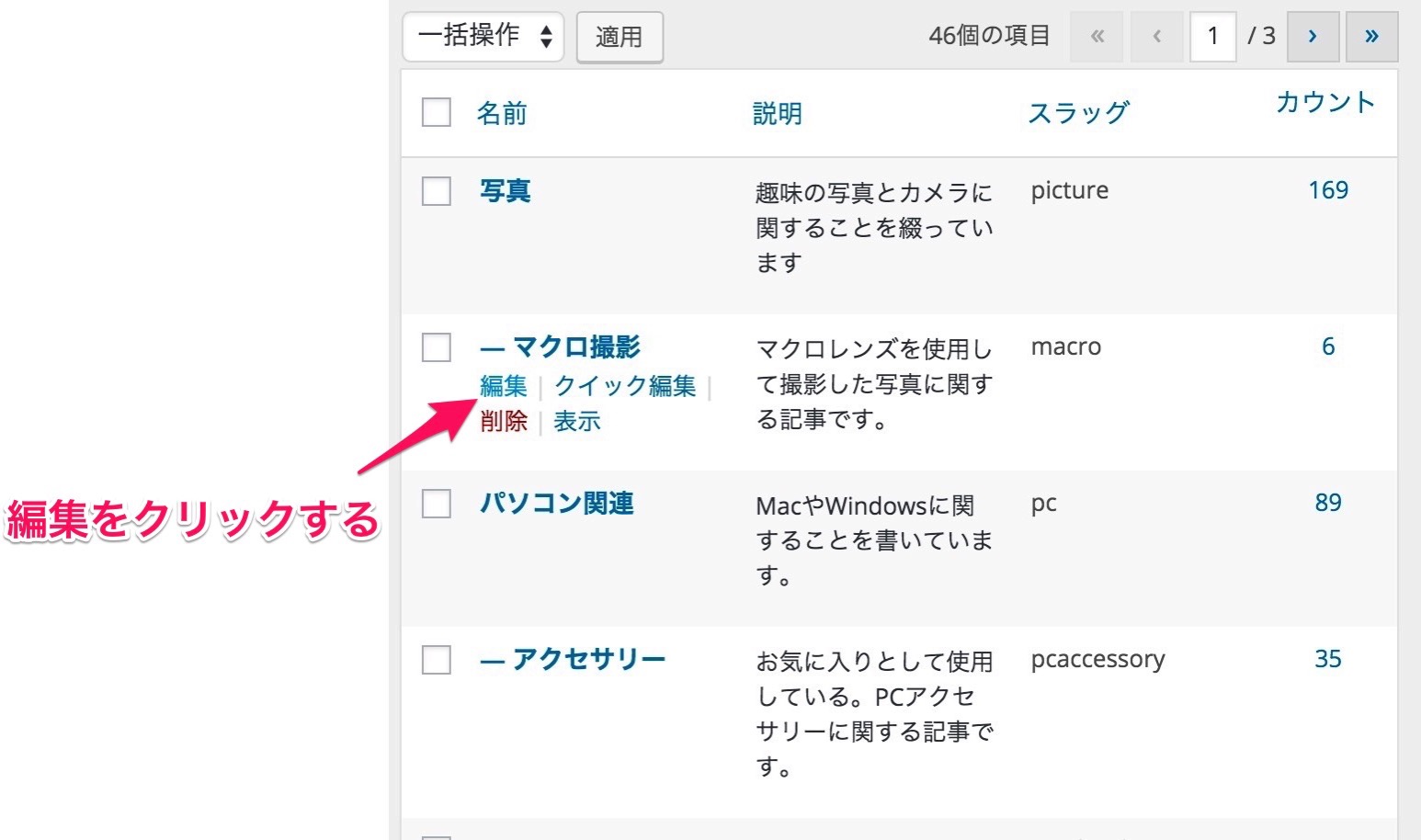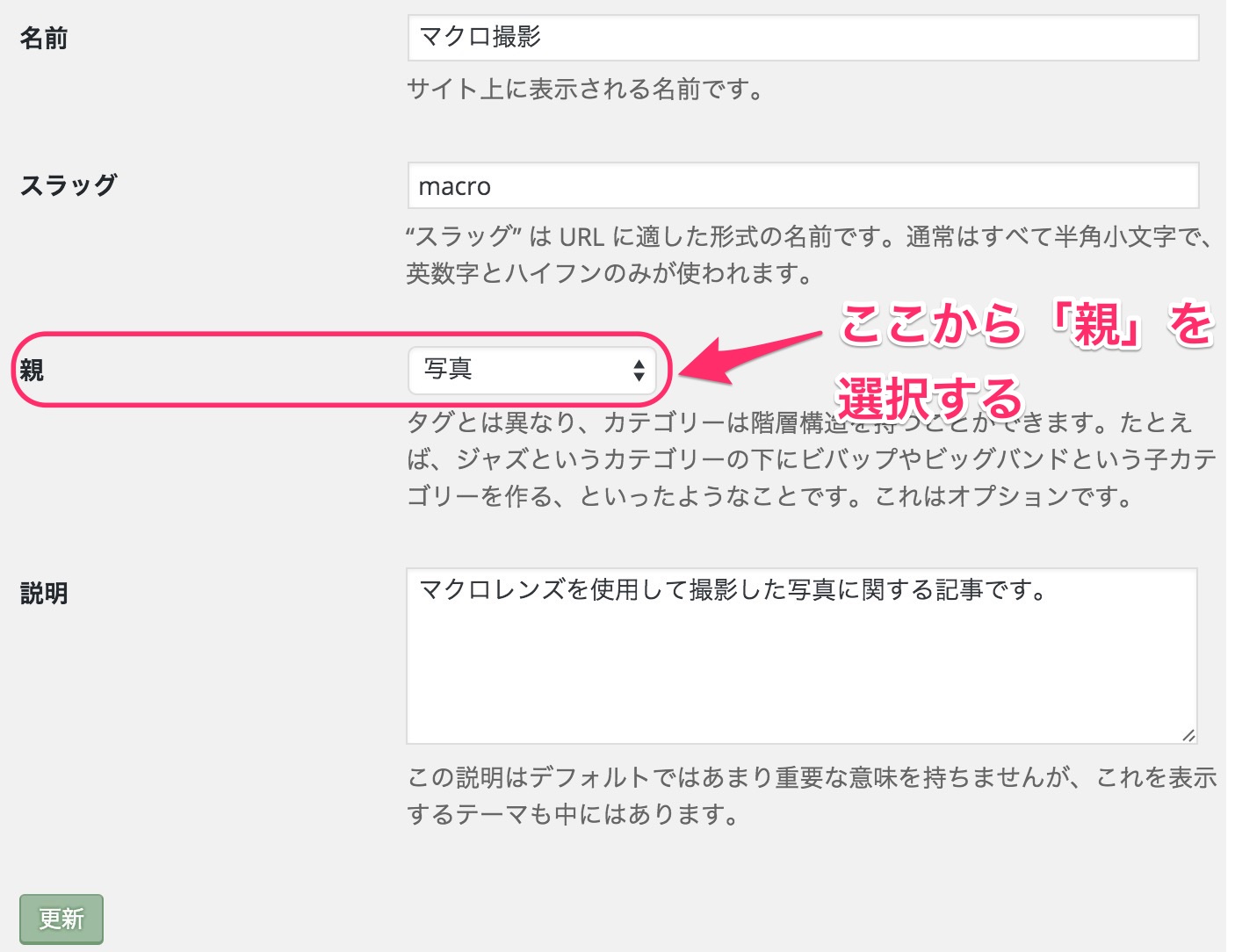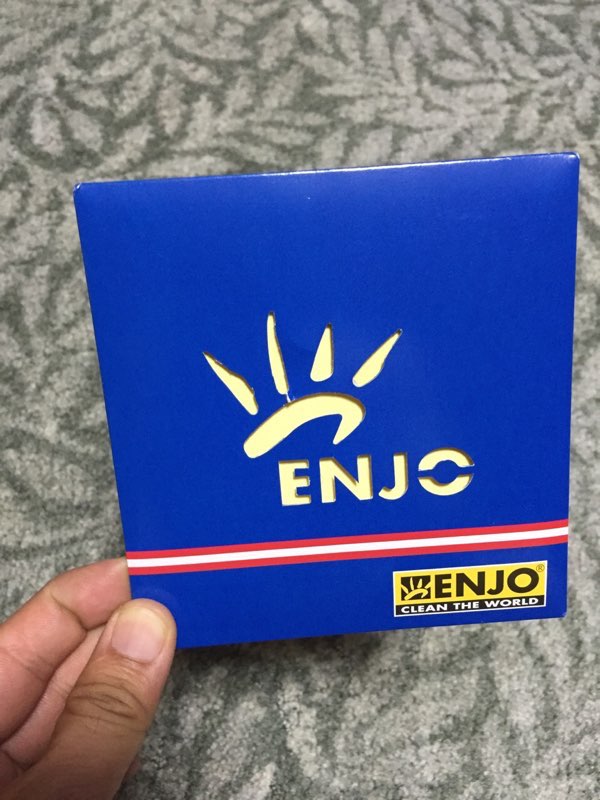ブログをご覧の皆様こんにちは!
管理人のとしです。
今回、ブログを見直していて、現在まで「カテゴリー」と「タグ」で記事を整理するようにしていたのですが、「カテゴリー」に「親」と「子」を作ることにより、記事の検索をしやすくしてはどうか?と考えましたので、「カテゴリー」の整理をおこなってみましたので、その手順について備忘録として残しておきたいと思います。
現在までのブログの問題点
私が自分のブログで過去の記事を見直しする際に、「あの時の記事は、どこだったか?」と探すことが、時折あるのですが、今までは、大分類として「カテゴリー」、小分類として「タグ」といった感じで、整理してきました。
これは、私がよく使用しているアプリ「EverNote」の、「ノートブック」「ノート」「タグ」による整理から学んだものでしたが、この方法だといざ、自分の記事を閲覧する際には、カテゴリーを選択してから、そのタグを選択するといったような「絞り込み」ができないので、不便さを感じていました。
これは、私が不便に感じていることは、当ブログへいらっしゃった方が、目的の記事を検索するには、余計に不便だろうと考えたのです。
そこで今回は、「カテゴリー」そのものを階層化して分類してみてはどうだろうか?と考えましたので、やってみることにしました。
「子カテゴリー」の作り方
私は、ブログを「WordPress(ワードプレス)」で構築していますが、「親カテゴリー」と「子カテゴリー」の作り方は、とても簡単です。
「子カテゴリー」とは、下図のように1階層、下方へ下がった状態のことを言っています。
まずは、WordPressの編集画面で「ブログ」→「カテゴリー」と選択していきます。
すると、下図のような画面が現れますので、新規に「子カテゴリー」を設けたいときには、左側の「新規カテゴリーを追加」の項目の中に必要事項を記入していき、最後に「親」と書かれた項目の右側の「上下ボタン」をクリックします。
そうしたら、今まで登録したカテゴリーが下図のように選択できるようになりますので、「親」としたいカテゴリーを選択します。
既存のカテゴリーの「子化」する方法
こちらも簡単操作で行うことができます。
今度は、先程の画面の右側に着目します。
まずは、「子化」したいカテゴリーの「編集」をクリックします。
すると、下の画面に変わるのですが、その中の「親」という項目のところで、任意のカテゴリーを選択すればOKです。
本日のまとめ
自分で過去記事を見直していて、今回思いつた設定でしたが、これで過去記事が探しやすくなったと感じています。
まだ、記事の分類が上手くわけられていないところがありますが、ここも少しずつ修正していきたいと考えていますよ。
ブログは、「自分史」ということで過去の記事を振り返ると、面白いものです。そんな過去記事を検索しやすいように整理しておくと、あとあとキーワードを入力しなくてもクリックのみで希望する記事を検索することが可能となってくると思います。
まだまだ記事数の少ない、当ブログですので、今のうちから整理していきたいと考えます。
本日のブログは、ここまで!
それでは、また明日~